Интерфейс «Привязка ВСД» (возможности)
В разделе описывается функциональные возможности интерфейса «Привязка ВСД».
Ручная привязка ВСД к строке накладной
Если в ВСД не указан GTIN продукции, или если у товара в базе данных отсутствует GTIN из ЭВСД, автоматической привязки ЭВСД к строкам ТТН не происходит.
Для привязки ВСД к строке ТТН в верхней таблице установить курсор на строку без привязки. Затем нажать клавишу Tab и в нижней таблице установить курсор на ВСД, который нужно привязать к отмеченной строке верхней таблицы. Далее нажать кнопку «Привязать/Очистить ЭВСД». Из нижней таблицы строка с ЭВСД пропадает. В верхней таблице заполнятся значения колонок «Наименование продукции в ЭВСД» и следующие. Произойдет привязка ВСД к строке накладной.
Другой способ привязать ВСД к строке - двойной клика мыши на строке с выбранным ВСД. ВСД привяжется к строке.
Если ВСД ошибочно привязали не к той строке накладной, то можно отменить привязку. Для этого установить курсор на строку в верхней таблице и нажать кнопку «Привязать/Очистить ЭВСД». Строка с ВСД появится в нижней таблице. В верхней таблице значения в колонках «Наименование продукции в ЭВСД» и следующие очищаются. Привязка ВСД к строке накладной отменяется.
Можно заменить ошибочно привязанный к строке ВСД на правильный. Для этого в верхней таблице установить курсор на строку с неправильной привязкой. Затем нажать клавишу Tab и в нижней таблице установить курсор на ВСД, который нужно привязать к строке верхней таблицы. Далее нажать кнопку «Привязать/Очистить ЭВСД». Выбранный ВСД будет привязан к строке накладной, ошибочно привязанный ВСД будет отвязан от строки. Те же действия можно сделать используя мышь.
Если пользователь пытается привязать ЭВСД к строке с товаром, который не подлежит ветеринарной сертификации, система выдает сообщение об ошибке: Товар не требует ветеринарной сертификации!
Ручной подбор ЭВСД для накладной
Если поставщик неверно указывает номер ТТН в ЭВСД, процедура автоматического подбора не находит ни одного подходящего ЭВСД для накладной.
Чтобы вручную подобрать ЭВС для накладной и привязать их к строкам накладной, нужно в панели инструментов нажать кнопку «Свободные ЭВСД». В нижней таблице откроется список ЭВСД поставщика за 5 дней, которые не привязаны к накладным.
В верхней таблице необходимо установить курсор на строку накладной без привязки. Нажать Tab и в нижней таблице установить курсор на ЭВСД, который нужно привязать к отмеченной строке верхней таблицы. Затем нажимать кнопку «Привязать/Очистить ЭВСД». Из нижней таблицы строка с ЭВСД пропадает. В верхней таблице заполнятся значения в колонке «Наименование продукции» и следующих. Произойдет одновременная привязка ВСД и к накладной, и к строке.
Отвязать ЭВСД от строки и от накладной можно, используя кнопку «Привязать/Очистить ЭВСД». Отвязанный ЭВСД появится в нижней таблице интерфейса.
Ручное гашение ЭВСД
Если в строке приходной накладной Кол-во факт <> Кол-во документальное, автоматического гашения ЭВСД не происходит.
Вручную осуществляется гашение с частичным возвратом и/или гашение с актом несоответствия, а также гашение ЭВСД, непривязанных к строкам накладной.
Ручное гашение ВСД разрешено пользователям с установленной ролью «Разрешено ручное гашение ЭВСД». Роль расположена в разделе «Меркурий».
Для ручного гашение необходимо в панели инструментов нажать кнопку «Погасить ЭВСД». Откроется форма для ввода параметров гашения,
содержащая поля:
- Наименование продукции – только для просмотра, отображается значение из ЭВСД;
- ЕИ – только для просмотра, отображается значение «Килограмм»;
- Получено от поставщика – обязательно для ввода (по умолчанию заполняется значением количества из ЭВСД), ввод нулевого значения запрещается, отклоняются значения превышающие количество из ЭВСД;
- Принято на учет – обязательно для ввода (по умолчанию заполняется количеством для Меркурия из строки накладной; ввод нулевого значения запрещается; отклоняются значения, превышающие количество для Меркурия;
- Возврат поставщику – только для просмотра, рассчитывается как:
«Получено от поставщика» - «Принято на учет»;
Далее расположены параметры акта несоответствия:
- Серия акта – не обязательно для ввода;
- Номер акта – не обязательно для ввода;
- Дата акта – не обязательно для ввода;
- Причина – не обязательно для ввода.
Если «Полученное количество» < «Количества из ЭВСД», то поставщику выставляется акт несоответствия.
Если «Принятое количество» < «Полученного количества», то оформляется возвратный ЭВСД.
Ситуация при которой «Полученное количество» > «Количества из ЭВСД», считается ошибочной. Такие значение не принимаются в Меркурии. Система не позволяет пользователю ввести ошибочные значения.
Если «Принятое количество» = «Полученному количеству», то ЭВСД гасится полностью.
Если пользователь пытается погасить с возвратом или актом несоответствия ЭВСД, привязанное к строке, в которой «Кол-во поставщика» = «Кол-во фактическое». Система игнорирует действие.
Если пользователь пытается погасить ЭВСД в статусе «Погашен» или «Аннулирован». Система выдает сообщение об ошибке: «Гашение невозможно!»
Перевод фактического количества в единицы Меркурия
Перевод фактического количества в единицы Меркурия не является обязательным.
Он применяется при гашении ВСД с возвратом и/или актом несоответствия, когда количество поставщика и фактически принимаемое количество не совпадают.
Перевод в единицы Меркурия производится на основании параметра товара «Коэффициент пересчета Меркурий». Коэффициент вводится пользователем в карточку товара. Если параметр не заполнен, то его значение считается равным 1.
Если коэффициент у товара отсутствует, а пользователю необходимо провести гашение с возвратом и/или актом несоответствия , то он может воспользоваться процедурой «Изменить коэффициент пересчета». Кнопка для вызова процедуры находится в панели инструментов интерфейса «Привязка ВСД».

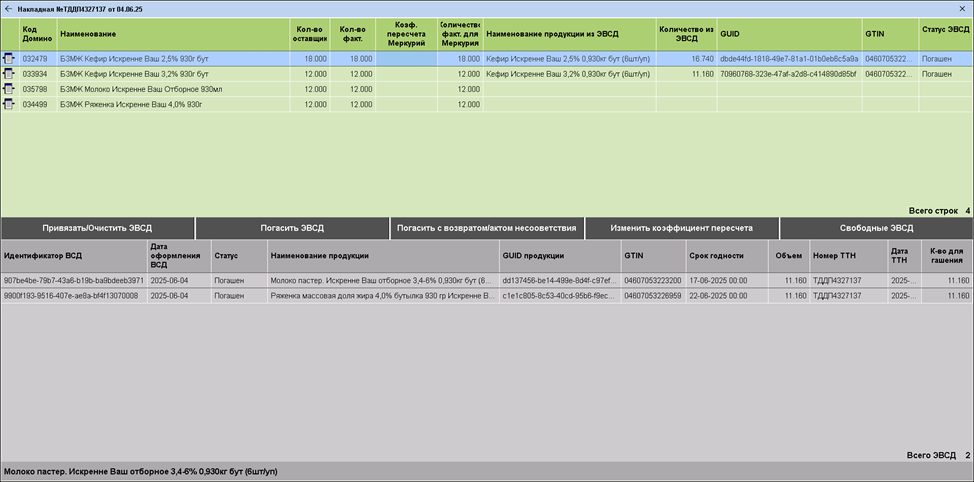
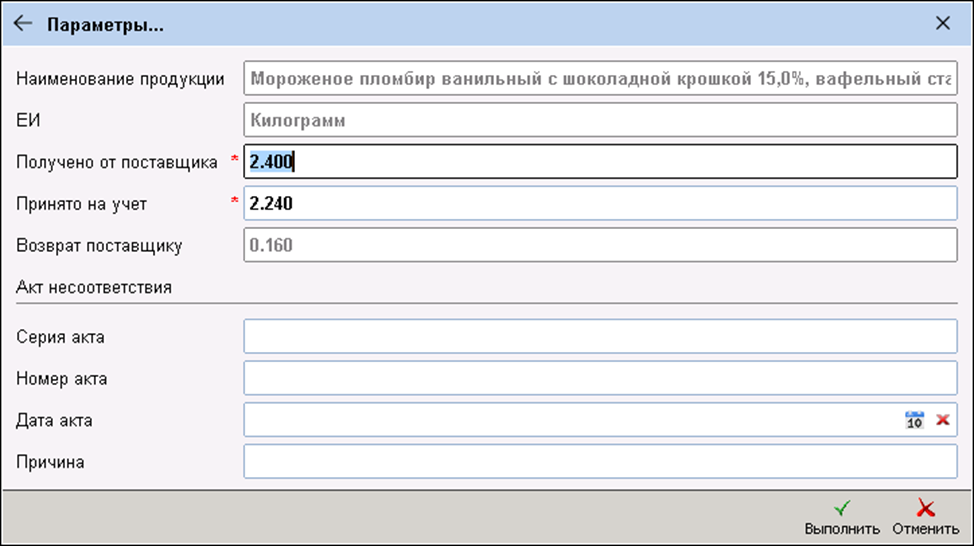
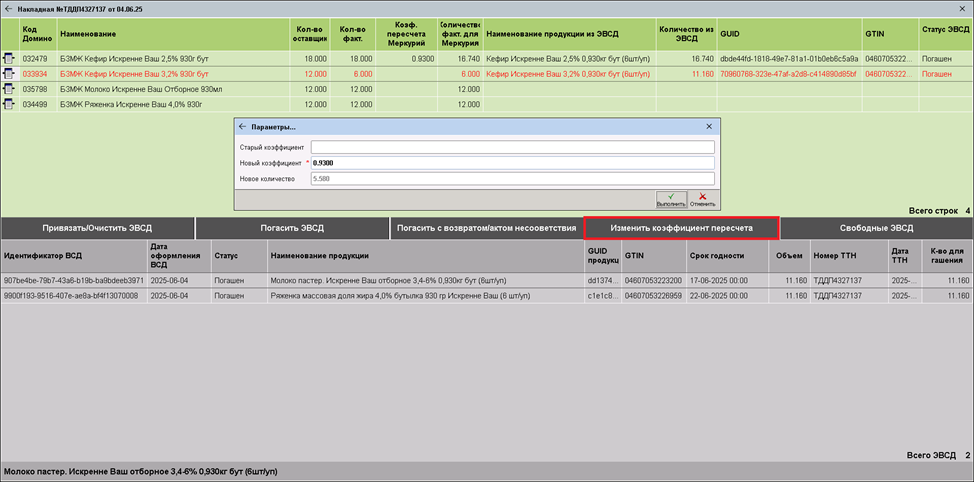
Нет комментариев